Outlook 修復アカウントがグレー表示される [修正]
![Outlook 修復アカウントがグレー表示される [修正]](https://cdn.thewindowsclub.blog/wp-content/uploads/2023/12/outlook-repair-account-greyed-out-1-640x375.webp)
Outlook の修復オプションは、Outlook アプリケーションのユーザー アカウントを修復するために使用されます。 Outlook でアカウント設定を開くと、このオプションにアクセスできます。 Outlook でアカウントの修復が灰色表示されている場合は、この記事で提供されている修正を使用できます。

Outlook でアカウントの修復がグレー表示される問題を修正
Outlook で [修復] オプションがグレー表示になっている場合は、次の修正プログラムを使用して問題を解決してください。
- アカウントの種類は何ですか?
- Microsoft 受信トレイ修復ツールを実行する
- Microsoft サポートおよびリカバリ アシスタント ツールを実行する
- 新しいプロファイルを作成する
- Microsoft Officeを修復する
- Microsoft Officeをアンインストールして再インストールする
はじめましょう。
1] アカウントの種類は何ですか?
使用している Outlook アカウントの種類を知ることが重要です。これは、Exchange アカウントを使用している場合、修復オプションが利用できないためです。 Microsoft は公式 Web サイトで次のように言及しています。
Outlook 2019/16 を使用して Exchange アカウントに接続している場合、修復オプションは利用できません。
Outlook 2019 を使用していますが、修復オプションもグレー表示になっていることがわかりました。これは、Microsoft が他のバージョンの Outlook の Exchange アカウントの修復オプションも無効にしたことを意味します。アカウント設定を開くと、使用している Outlook アカウントの種類を確認できます。
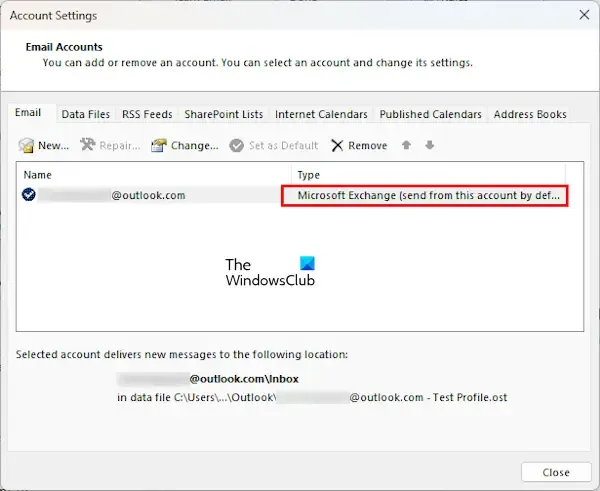
以下の手順に従ってください。
- Outlook を開きます。
- 「ファイル」>「」に移動します。アカウント設定 >アカウント設定。」
- Outlook アカウントの種類は、メール タブに記載されています。
2] Microsoft 受信トレイ修復ツールを実行します
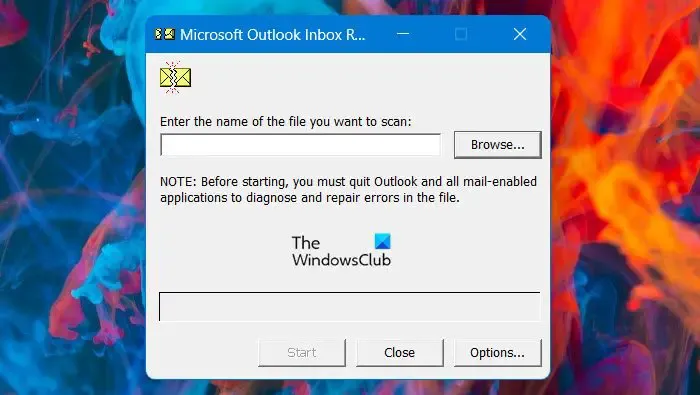
Microsoft 受信トレイ修復ツールを使用して、破損したプロファイルを修復することもできます。このツールは、SCANPST exe ファイル経由で起動できます。
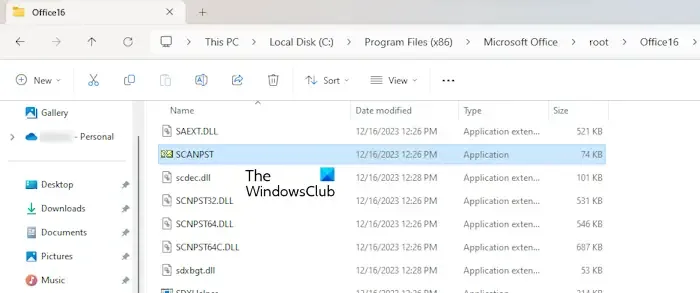
このファイルは、ファイル エクスプローラーの次のいずれかの場所にあります。
- C:\Program Files (x86)\Microsoft Office\root\Office16
- C:\Program Files\Microsoft Office\root\Office16
ファイル エクスプローラーを開き、上記のパスをアドレス バーに貼り付けて、Enter キーを押します。システムにインストールされている Microsoft Office のバージョンによっては、上記のパスで Office16 の代わりに別のフォルダーが見つかる場合があります。
3] Microsoft サポートおよびリカバリ アシスタント ツールを実行します。
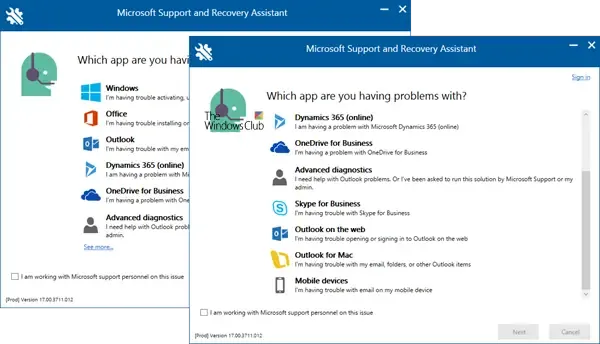
Microsoft サポートおよびリカバリ アシスタント ツール は、Word、Outlook、Excel などの Office 365 アプリに関連する問題の解決に役立ちます。このツールは、次のような Outlook に関するさまざまな問題を解決できます。 /span>など。 Outlook がパスワードを要求し続ける、Outlook が起動しない
4] 新しいプロファイルを作成する
Outlook で新しいプロファイルを作成して、効果があるかどうかを確認してください。以下の手順に従います。
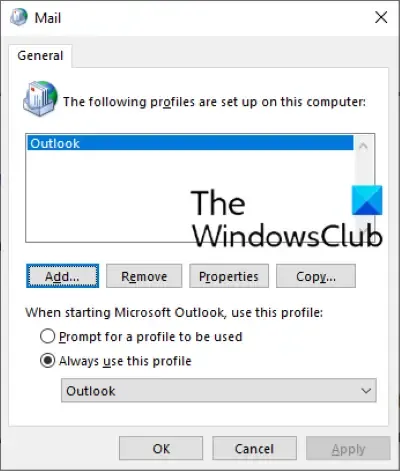
- Outlook を開きます。
- 「ファイル」>「」に移動します。アカウント設定 >プロファイルを管理します。」
- [プロフィールを表示] を選択します。
- [追加] をクリックし、新しいプロファイルの名前を入力します。
- 電子メール アドレスを入力し、新しいプロファイルでアカウントを設定します。
5] Microsoft Officeを修復する
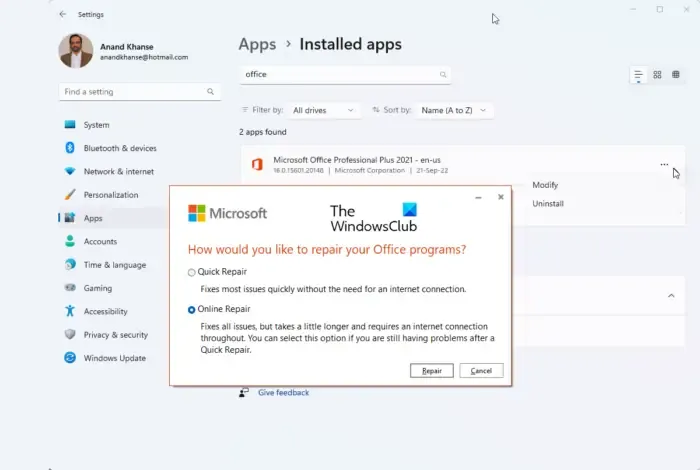
Outlook プロファイルを修復できない場合は、Microsoft Office を修復できます。 Windows 11/10 コンピュータで [設定] を開き、インストールされているアプリ ページに移動します。次に、Microsoft Office アプリケーションを検索します。見つかったら、それをクリックして変更を選択します。そこに修復オプションが表示されます。オンライン修復を実行します。
6] Microsoft Officeをアンインストールして再インストールします
問題が解決しない場合は、Microsoft Office アプリケーションをアンインストールしてから再インストールすることをお勧めします。 Microsoft Office をアンインストールする前に、インストール時に Microsoft Office をアクティブ化するためにライセンス キーが必要になるため、ライセンス キーを書き留めてください。
これがお役に立てば幸いです。
Outlookを再インストールするにはどうすればよいですか?
Outlook を再インストールするには、Microsoft Office スイートを再インストールする必要があります。これは、Windows 11/10 の設定から行うことができます。アンインストールする前に、Microsoft Office スイートのライセンス キーを忘れずに書き留めてください。
受信トレイ修復を実行するにはどうすればよいですか?
SCANPST 実行可能ファイルを起動すると、受信トレイ修復ツールを実行できます。このファイルは、エクスプローラーの Microsoft Office のルート ディレクトリにあります。


コメントを残す